Real Alternativeで一部のストリーミングコンテンツを再生しようとすると、動画がカクカクしてまともに再生できないことがある。
これは、Real形式の再生に関するウインドウズの設定が、ISDN回線使用時のものに設定されているためだ。Real Alternativeではインストール時に回線速度を指定するが、それとは無関係にISDNを使っているものとされてしまう。どんなに高速回線を使っていてもISDN並みの動画再生能力になってしまうので、必然的に動画がカクカクしてしまう。
この不具合を解消するには、現在はレジストリを手作業で編集して、回線速度の設定を書き換えるしかない。しかも書き換えるべき回線速度は「1024×1024×自分の回線速度(1Mbpsを1とする)」という計算によって求めなければならず、ちょっと面倒だ。
だが、この作業はReal Alternativeで快適にReal形式を再生するためには避けられない。レジストリの編集は操作を誤るとパソコンを破壊する恐れがあり危険だが、うまくいけば二度とRealプレイヤーをインストールする必要がなくなる。腕に自信のある人はぜひ試してみてほしい。
1. スタートメニューで「ファイル名を指定して実行」を選ぶ。「名前」に「regedit」と入力して「OK」をクリックする
 2. レジストリエディタが起動したら左欄の「HKEY_ CURRENT_USER」の横にある「+」をクリックしてツリーを展開する
2. レジストリエディタが起動したら左欄の「HKEY_ CURRENT_USER」の横にある「+」をクリックしてツリーを展開する
3. 以下「Software」→「RealNetworks」→「RealMediaSDK」→「6.0」→「Preferences」と順番にツリーを展開し、「Prefer ences」ツリー内の「Bandwidth」というフォルダをクリック。右欄に「既定」というファイルが表示されるのでダブルクリックする
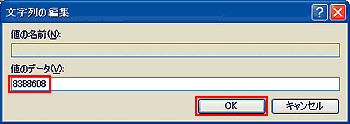
4. 初期状態では「値のデータ」が「57600」になっている。これはISDN向け(56.6Kbps)の数値だ。この値を自分の回線速度に合わせて変更する。ここでは8MbpsのADSL回線の例として「1024×1024×8」で「8388608」を「値のデータ」に入力する。「OK」をクリックしてレジストリエディタを閉じよう。これで動画がカクカクせずに再生できるようになったはずだ
|




